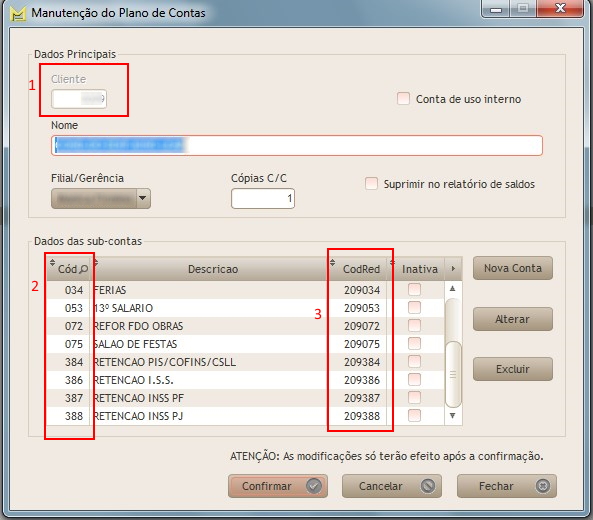Mudanças entre as edições de "Plano de contas"
m (Suporte moveu a página Verificação e alteração do código reduzido para Plano de contas) |
|||
| (2 revisões intermediárias pelo mesmo usuário não estão sendo mostradas) | |||
| Linha 1: | Linha 1: | ||
| − | + | ''O código reduzido é cadastrado através do plano de contas e é composto pelo código do condomínio e o código da subconta.'' | |
| + | <p>No módulo C/Correntes Condomínio, clicar em '''PLANO DE CONTAS => MANUTENÇÃO'''.</p> | ||
| + | <p>Na nova janela, insira o código do condomínio(1) e aperte '''TAB''' para carregar os dados. | ||
| + | As subcontas do condomínio serão exibidas abaixo, com o código da subconta na coluna "Código"(2) e o Código reduzido(3) que é composto pelo código do condomínio e o código da subconta. Para modificar ou excluir, basta selecionar a conta desejada e clicar no botão correspondente. Para desativar uma conta, clique na caixa de seleção na coluna "Inativa". Para inclusão de conta basta clicar no botão <b>[Nova Conta]</b> e preencher com os dados necessários. Clicar em <b>[Confirmar]</b> para não perder as informações.</p> | ||
| + | [[Arquivo:planocontas1.jpg|center]] | ||
| − | |||
| − | < | + | Na opção de '''PLANO DE CONTAS => ABERTURA AUTOMÁTICA''' o sistema já oferece algumas opções de contas que são comumente utilizadas. Caso deseje criar uma com nome e numeração específica, basta selecionar a opção "Outros", informar um código ainda não utilizado pelo condomínio, o nome da nova conta, clicar em <b>[Abrir Conta]</b> e <b>[Finalizar]</b>. |
| + | *Se o código informado já estiver sendo utilizado em outra subconta o sistema informará e não deixará concluir a operação. | ||
| − | + | [[Category:CONDOMÍNIO]] | |
| − | |||
| − | |||
| − | |||
| − | |||
| − | |||
| − | |||
| − | |||
| − | [[Category: | ||
Edição atual tal como às 09h43min de 25 de outubro de 2021
O código reduzido é cadastrado através do plano de contas e é composto pelo código do condomínio e o código da subconta.
No módulo C/Correntes Condomínio, clicar em PLANO DE CONTAS => MANUTENÇÃO.
Na nova janela, insira o código do condomínio(1) e aperte TAB para carregar os dados. As subcontas do condomínio serão exibidas abaixo, com o código da subconta na coluna "Código"(2) e o Código reduzido(3) que é composto pelo código do condomínio e o código da subconta. Para modificar ou excluir, basta selecionar a conta desejada e clicar no botão correspondente. Para desativar uma conta, clique na caixa de seleção na coluna "Inativa". Para inclusão de conta basta clicar no botão [Nova Conta] e preencher com os dados necessários. Clicar em [Confirmar] para não perder as informações.
Na opção de PLANO DE CONTAS => ABERTURA AUTOMÁTICA o sistema já oferece algumas opções de contas que são comumente utilizadas. Caso deseje criar uma com nome e numeração específica, basta selecionar a opção "Outros", informar um código ainda não utilizado pelo condomínio, o nome da nova conta, clicar em [Abrir Conta] e [Finalizar].
- Se o código informado já estiver sendo utilizado em outra subconta o sistema informará e não deixará concluir a operação.